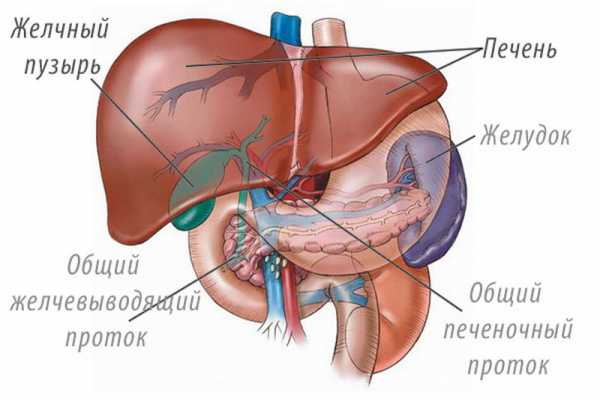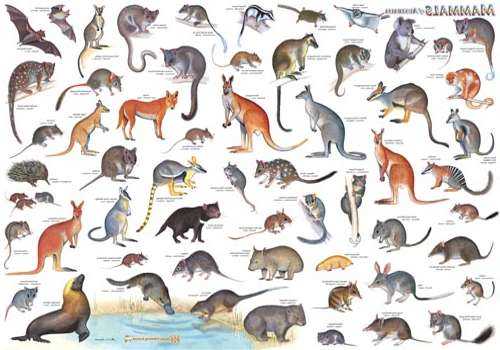Тест монитора ноутбука на цветопередачу или проверка битого пикселя. Как проверить матрицу монитора на работоспособность
Проверка исправности матрицы ноутбука
Проверка исправности матрицы ноутбука
Подробности Обновлено 01.04.2017 15:33 Опубликовано 10.06.2013 13:44 Автор: nout-911
Часто бывает трудно решить, вызвана ли проблема с изображением на ноутбуке неисправным экраном или другим компонентом. Если он треснул, то это очевидно, но когда на нем видны линии или размытости, то здесь возможно дело не в матрице. Самостоятельная проверка исправности матрицы ноутбука может выявить незначительную неисправность, которую можно устранить самостоятельно. Самое простое действие, подключить внешний монитор к разъему VGA ноутбука (если он есть). Таким образом, можно определить какой модуль дает сбой. Если внешний монитор производит ту же самую ошибку, которая видна на ноутбуке, ошибка, вероятно, не связана с экраном.
Какие видимые проявления указывают на выход из строя экрана? Вы можете заметить любое из следующего, что может быть вызвано неисправным дисплеем на ноутбуке.
Проверка исправности матрицы ноутбука перед тем, как отдать его в сервисный центр
1. На экране видна трещина, «паутина» или «чернила». При включении, даже можно видеть частичное изображение в области до трещины. Любое из этих наблюдений указывает на то, что экран раскололся. Поврежденная матрица не может быть отремонтирована, ее необходимо заменить.
2. При включении экран полностью черный или белый. Эта ошибка может быть вызвана, скорее всего, проблемой кабеля . Он отсоединен от экрана или материнской платы, или поврежден. Иногда ремонт заключается в простом отключении и повторной установке кабеля. Если неисправность сохраняется, необходимо тестировать дисплей.
3. Ноутбук, нормально включается, однако, изображение тусклое. Это означает, что не включается подсветка матрицы. Многие матрицы ноутбуков имеют очень тонкую длинную стеклянную трубку, которая освещает дисплей. Если трубка повреждена и не работает, то менять ее должен специалист, из-за ее хрупкости.
4. Компьютер может включиться с идеальным изображением, а затем на экране появляются мерцания. Мерцать может небольшая область. Эта ошибка почти всегда связана с проблемой матрицы.
5. На дисплее видны одна или несколько тонких линий или цветных полос. Если крышку медленно перемещать, линии либо приходят и уходят, либо меняются в цвете. Это обычно указывает на то, что экран поврежден и нуждается в замене.
6. Изображение может выглядеть размытым. Это обычно указывает на неисправный экран, хотя неисправный графический чип может давать похожие симптомы. Чтобы подтвердить это, необходимо подключить монитор.
Эти проявления дают общую картину неисправности. Снятие и замена экрана должна производиться только специалистом по ремонту, поскольку он очень легко повреждается. Это сложная техническая операция. Профессионалы сервисного центра НОУТ - 911 подберут необходимую матрицу для данного типа ноутбука и заменят в кратчайшие сроки. При самостоятельном ремонте есть риск повредить другие компоненты, что сделает дороже последующий ремонт.
В этом видео вы сможете посмотреть как проверить исправность матрици ноутбука.
Вы всегда можете узнать все интересующие Вас детали, касающиеся интересующих Вас вопросов ремонта матриц ноутбуков в Москве, позвонив в наш сервисный центр "НОУТ-911" по тел.:+7 (495) 479-9-911 У нас вы гарантировано получите профессиональную консультацию и возможно в дальнейшем – качественную специализированную помощь для вашего ноутбука.
nout-911.ru
Блог бывшего сисадмина
окт 26, 2011 Опубликовано: 26 октября 2011
Провести поверхностную диагностику матрицы ноутбука, а также узнать ее модель без вскрытия лэптопа очень легко в домашних условиях – необязательно для этого обращаться в сервис-центр, но только если проблемы не очевидные.1. Для того чтобы выявить основные дефекты матрицы ноутбука («битые» пиксели, неравномерность подсветки, инерционность матрицы и так далее), проведите визуальную проверку. Сделайте это при помощи одной из специальных утилит диагностики, такой, например, как Tireal TFT Test.2. При прохождении теста типа «Закрашенный экран», внимательно следите за тем, появляются ли светящиеся иным цветом пиксели, по сравнению с цветом, в который окрашивается вся плоскость монитора. Если такие пиксели имеются на мониторе, то они являются дефектными, или «битыми».
3. Для проверки равномерности подсветки используйте черный или белый экран и делайте это в полной темноте. А для того чтобы оценить реакцию матрицы воспользуйтесь «плавающей» по экрану фигурой (обычно, это квадратик). Следите за тем, оставляет ли эта фигура после себя «хвост». Если хвоста нет или он незначительный, то реакция матрицы ноутбука хорошая.4. Четкость изображения на матрице проверяйте при помощи тестов типа «Сетка», «Линии» или «Мелкий шрифт».5. Для того чтобы определить предельные углы, под которыми мы еще можем хорошо видеть картинку, используйте линейки яркости и цветовые полосы. Пробуйте смотреть на монитор под разными углами и на разных расстояниях и оценивайте при этом степень изменения цветов и яркости.6. Для определения модели матрицы установите на ноутбук программу EVEREST. Запустите ее и в дереве устройств, расположенном слева, раскройте категорию «Дисплей». Далее выделите в раскрывшейся ветке пункт «Монитор». В информационном окне программы вы увидите перечень характеристик монитора, где в графе «Имя монитора» будет указан производитель и модель матрицы. Знание модели матрицы вам будет необходимо, если на ней буду проявляться дефекты, и вам придется ее ремонтировать или менять.
Добавить комментарий
dom-admina.ru
Тест монитора ноутбука на цветопередачу или проверка битого пикселя
Рубрика: Софт

В этой статье речь пойдет от том, как избавится от битого пикселя тестами для мониторов.
Для начала разберемся в понятиях что такое пиксель, это точка состоящая из трех ячеек (красный, зеленый синий), логический элемент из которого строится изображение и у него нет конкретного размера на экране.
Битый пиксель – это черная точка, как правило полностью не работоспособный один из элементов матрицы (мертвый пиксель), сто процентный брак производителя, возврату и ремонту не подлежит.
Глючный пиксель - это элемент матрицы который немного не правильно себя ведет путает цвета, а именно светится не тем цветом (дефектный пиксель), но он в свою очередь рабочий.
Ни один дисплей ни одного производителя не застрахован от появления так называемого в народе битого пикселя. Так как даже знаменитые и крупные производители компьютерных мониторов как NEC, ASUS, SAMSUNG и т.п. не могут дать гарантию на один из миллионных элементов матрицы.
После продолжительного использования ЖК дисплея вы замечаете, непонятную точку, она то светится на белом фоне, то исчезает например на черном, но здесь сразу хочу определиться что так себя ведут глючные пиксели, а не битые, вторые в свою очередь светятся постоянно черным цветом не зависимо от картинки на экране.
И так мы поняли, что битый пиксель нам уже не починить, а вот второй дефектный тип уже с ним можно попытается, что то сделать. Для того чтобы нам вернуть глючный пиксель к нормальному рабочему состоянию, необходимо ему устроить встряску, цвета-музыку на всем экране, а это уже можно сделать с помощью тестовых программ для мониторов например как DPT (Data Product Services) установка не требуется, ссылка на официальный сайт _http://www.dataproductservices.com/dpt. Запускаем устанавливаем время смены фона на 1 сек и ждем чуда. Хочу заметить так избавился от глючного пикселя на мониторе BENQ T2210HD, была красная точка по центру экрана только белом фоне.
Еще советуют несильно надавить каким то мягким не острым предметом так сказать по массировать проблемную точку, но это я уже оставлю на ваше усмотрение, лично я так не пробовал.
P.S.: В интернете, а именно на ютубе выложено много видео этих самых светофоров, кому лень качать программу может попробовать по запускать видео,
Видео теста для мониторов 4:3 (старые квадратные мониторы)
Видео формата HD
Теги: soft, монитор
Поделись с друзьями: Похожие статьиНет комментариев для записи Тест монитора ноутбука на цветопередачу или проверка битого пикселя
Страница не найдена
- Меню
- Конвертер видео
- Порезка Мп3
- Радио
- Популярное видео
- Обзор игр для телефона
- Обзор игр для PSP
- Обзор игр для ПК
- Обзор игр для IOS
- Обзор игр для XBOX
- Обзор игр для Андроида
- Обзор игр для Планшета
- Видео обзоры онлайн игр
- Обзор Anno Online
- Обзор Blood and Soul
- Обзор Castlot
- Обзор Counter-Strike
- Обзор Dark Age
- Обзор DarkOrbit
- Обзор Demon Slayer
- Обзор Demonion
- Обзор Drakensang Online
- Обзор Dreamfall Chapters
- Обзор Forsaken World
- Обзор Goalunited
- Обзор Goodgame Empire
- Обзор Imperia Online 2
- Обзор Infestation
- Обзор Infinite Crisis
- Обзор Karos Online
- Обзор Minecraft
- Обзор Neverwinter Online
- Обзор Panzar
- Обзор Prime World
- Обзор Rail Nation
- Обзор Reborn Online
- Обзор Royal Quest
- Обзор Settlers Онлайн
- Обзор Star Conflict
- Обзор Travian
- Обзор War Thunder
- Обзор WarFrame
- Обзор World of Dragons
- Обзор World of Tanks
- Обзор Ботва Онлайн
- Обзор Драконы
- Обзор Моя маленькая ферма
- Обзор Пароград
- Обзор Полный Пи
- Обзор Правила войны
- Обзор Седьмой Элемент
- Обзор Танки онлайн
- Обзор ТехноМагия
- Обзор Угадай Слово

zagame.net
Как проверить монитор на битые пиксели
 Монитор, как необходимый элемент в системе персонального компьютера, важен для работающих за ПК людей тем, что благодаря ему становится возможным увидеть результат своих действий в виде доступной и наглядной информации, показанной на нём. Поскольку человек взаимодействует с монитором намного больше по сравнению с другими деталями компьютера, например, микросхемами и платами, то становится понятно, что появление на нём битых пикселей крайне негативно сказывается на позитивном психологическом состоянии и не позволяет в полной мере испытать подлинное наслаждение во время работы или приятного времяпрепровождения за экраном.
Монитор, как необходимый элемент в системе персонального компьютера, важен для работающих за ПК людей тем, что благодаря ему становится возможным увидеть результат своих действий в виде доступной и наглядной информации, показанной на нём. Поскольку человек взаимодействует с монитором намного больше по сравнению с другими деталями компьютера, например, микросхемами и платами, то становится понятно, что появление на нём битых пикселей крайне негативно сказывается на позитивном психологическом состоянии и не позволяет в полной мере испытать подлинное наслаждение во время работы или приятного времяпрепровождения за экраном.
Поэтому вам понадобится знание о том, как идентифицировать наличие на вашем мониторе битых пикселей и как их устранить приемлемым для вас образом.
Что такое битый пиксель?
Под понятием «пиксель» специалисты в области компьютерной техники понимают мельчайшую единицу на мониторе, с помощью которой на него выводится изображение. Как правило, современные дисплеи содержат в себе десятки миллионов подобных мельчайших единиц.
В свою очередь, под «битым пикселем» понимается такой пиксель, который по каким-либо причинам утратил способность правильно отображать цвет графического объекта. Какие виды битых или, иными словами, «мёртвых» пикселей выделяют специалисты?
- Постоянно горящие одним цветом пиксели.
- Чёрные, т.е. постоянно не работающие.
- В которых нарушена цветопередача RGB. Подобные пиксели обычно окрашены в синий, зелёный либо красный цвета.
- С дефектами, которые обнаружены у группы пикселей. Рассматривают данные групповые дефекты, обычно объединяя битые пиксели в квадрат со стороной, равной пяти пикселам.
Существует ещё одна классификация дефектных мельчайших единиц изображения на мониторе. Итак, в зависимости от степени неисправности выделяют следующие виды пикселей:
- Полностью неработающие.
- Работающие, но передающие неправильный цвет.
На что обратить внимание при покупке дисплея?
В отношении качества экранов принят международный стандарт ISO 013406-2, в соответствии с которым выделяют 4 типа дисплеев. Первый тип дисплеев — единственный, на котором не должно быть битых мельчайших единиц изображения, все остальные типы допускают наличие определённого количества «мёртвых» пикселей. С этими «мертвецами» следует быть очень осторожным, потому что их наличие может серьёзно затруднить вам процесс возврата вашей покупки продавцу. Поэтому перед приобретением новенького монитора, особенно с IPS матрицей, крайне важно провести тест и убедиться, что с качеством цветопередачи всё в полном порядке.
Проверка монитора на битые пиксели: как это сделать?
 Как правило, подобная процедура выполняется с помощью тестов, встроенных в специализированные программы, которые обычно работают по следующему принципу: они осуществляют заливку вашего дисплея какой-либо группой цветов, одним цветом либо градиентом, чтобы вы имели возможность, тщательно изучив экран, обнаружить неработающую мельчайшую единицу изображения.
Как правило, подобная процедура выполняется с помощью тестов, встроенных в специализированные программы, которые обычно работают по следующему принципу: они осуществляют заливку вашего дисплея какой-либо группой цветов, одним цветом либо градиентом, чтобы вы имели возможность, тщательно изучив экран, обнаружить неработающую мельчайшую единицу изображения.
В зависимости от того, как вам более привычно поступать, вы можете воспользоваться услугами программ, осуществляющих проверку онлайн, либо установить на свой ПК их автономные аналоги для тестов монитора с IPS матрицей и его диагностики.
Онлайн-сайты с программами для тестов дисплея
На рынке данной ниши присутствует значительное количество игроков, поэтому отметим его самых ярких представителей.
В первую очередь, это сайт, расположенный по адресу: monteon.ru. Важным его преимуществом является то, что на нём можно проверить не только монитор принадлежащего вам ПК, но и экран вашего смартфона. Чтобы сделать проверку своего монитора на наличие проблем с мельчайшими единицами изображения, выполните следующие шаги:
- Перейдите на сайт по ссылке monteon.ru.
- Найдите на нём кнопку «Начать» и нажмите на неё.
- Как только программа начнёт работать, вашему вниманию будут представлены полосы цвета в количестве семи штук. В нижней части программы находится панель управления, с помощью которой вы сможете поменять цвет на любой интересующей вас полосе, изменить порядок полос и т.д.
- Кроме того, в панели управления есть специальное выпадающее меню, где вы можете подобрать резкость для полос цвета, а также наличие или отсутствие мерцания и градиент.
Учтите, что инструмент по выявлению битых пикселей на сайте monteon.ru имеет один, но очень важный недостаток. Дело в том, что на нём невозможно проверить нижнюю часть вашего дисплея, поскольку нижняя часть окна программы занята панелью управления.
На сайте http://tft.vanity.dk вышеуказанный минус monteon.ru был с лёгкостью решён благодаря меню, которое всплывает при наведении курсора вашей мыши на определённую область окна программы. Дополнительным преимуществом этого сайта является то, что он поможет вам выявить чёрные или, иными словами, вообще неработающие пиксели, которые не способны осуществлять цветопередачу. Для того чтобы начать тест вашего монитора, в том числе, с IPS матрицей, достаточно перейти на вышеуказанный сайт и нажать на кнопку с надписью «HTML Windows» и подождать некоторое время до завершения проверки.
Автономные программы для теста экрана на битые пиксели
К самым популярным из них относятся следующие программы:
- IsMyLcdOk — это очень простая утилита в использовании, которая не потребует от вас даже обязательной установки. Достаточно загрузить её из Интернета и запустить. После этого перед вашим взором появится рабочий экран программы, на котором отражены комбинации клавиш, предназначенные для запуска определённой функции. С помощью клавиш с цифрами от единицы до нуля вы сможете выбрать нужный вам градиент или цвет, по которому вы будете отслеживать «мёртвые» мельчайшие единицы изображения на экране вашего монитора с IPS матрицей. Если вам потребуется не сплошной цвет либо градиент, а картинка с разными цветами, то воспользуйтесь клавишами F2, F3, F4, F5.
- DPT. Эта утилита обладает одним крайне важным преимуществом, что позволяет поставить её впереди IsMyLcdOk. Это наличие гораздо большей функциональности. Чтобы воспользоваться плюсами DPT, посетите сайт http://dps.uk.com/software/dpt и скачайте утилиту оттуда. После загрузки и запуска утилиты вы сможете воспользоваться большим разнообразием предлагаемых программой цветовых паттернов, которые расположены в выпадающем меню под названием «Pattern». Ещё одной интересной особенностью программы является то, что вы можете задать изменение цветовой гаммы автоматически, настроив нужные вам параметры таймера. Для особо сложных случаев, когда обнаружение битых пикселей на экране вашего устройства крайне затруднено, можно воспользоваться функцией утилиты, которая называется «Exerciser». Эта функция создаёт квадрат небольших размеров, который можно перетаскивать с помощью мыши по всему экрану и при необходимости задавать внутри этого квадрата интересующие вас градиенты либо цвета.
Как восстановить работоспособность битого пикселя?
Если вы обнаружили на своём мониторе один или несколько битых пикселей, не стоит отчаиваться и сразу же отправляться к продавцу с требованием возместить нанесённый вам ущерб. Проблема может быть решена гораздо проще и быстрее, потому что существует специальный софт, который создан как раз для устранения неисправностей в мельчайших единицах изображения. Название этой утилиты — Bad Crystal.
Принцип её работы сводится к тому, что в том месте, где вы нашли «мёртвый» пиксель, программа начинает менять цвета в ускоренном режиме. Существует достаточно высокая вероятность (примерно пятьдесят на пятьдесят), что это поможет вернуть битому пикселю утраченную им способность к нормальной цветопередаче. Разумеется, вы обладаете возможностью повлиять на темп изменения цвета, задав его в соответствующем разделе настроек в утилите.
После того как вы завершили установку необходимых вам настроек, перетащите активное окно в нужное вам место, запустите утилиту и ожидайте несколько минут. Затем проверьте, появился ли результат, исчезли ли битые пиксели. Если этого не произошло, то активируйте софт ещё раз. Имейте в виду, что результатом действий утилиты может быть не только излечение вашего дисплея от «мёртвых» мельчайших единиц изображения, но и появление новых битых пикселей из-за частой смены цветовой гаммы на дисплее во время работы софта, поэтому не пускайте дело на самотёк и тщательно контролируйте процесс излечения вашего монитора от битых пикселей.
komp.guru
Как проверить монитор на работоспособность, битые пиксели и другое
Монитор — одна из важнейших составляющих компьютера, ведь именно он отвечает за красоту картинки. Какой бы замечательной и мощной ни была видеокарта на вашем компьютере, без хорошего монитора, который сможет представить графику во всей красе, не обойтись. Но, помимо того, насколько монитор хорош по своим характеристикам, важно ещё насколько он работоспособен, ведь любая техника может быть бракованной либо выйти из строя по самым разным причинам. В этой статье подробно рассмотрим, как проверить монитор на работоспособность, битые пиксели и другие возможные неполадки. Давайте же начнём. Поехали!

Монитор — одна из важнейших составляющих компьютера
Если вы покупаете новый либо уже бывший в употреблении монитор, обязательно тщательно проверьте его. Приведённые ниже советы помогут вам выявить любые возможные проблемы и неполадки.
Начинайте с осмотра кабелей. Банальные повреждения кабелей являются одной из наиболее распространённых проблем. Если всё в порядке, подключите монитор к компьютеру и включите его. Имейте в виду, что даже если экран новый, на нём могут быть битые пиксели. Обнаружить их можно на глаз, но это не самый лучший подход, поскольку на современных экранах с большими разрешениями и высокой плотностью пикселей сделать это будет весьма проблематично. К счастью, существуют специальные программы, позволяющие быстро и эффективно обнаружить дефект. Одним из самых популярных программных продуктов подобного рода является утилита Tireal TFT Test. Работать с это программой очень просто. Запустите по очереди каждый из имеющихся тестов. Всего их четыре. Начать стоит с теста основных цветов, который позволит выявить, какие пиксели не отображают из основной линейки цветов (красный, чёрный, синий, зелёный, розовый, белый). Как правило, этого теста оказывается достаточно, но не будет лишним запустить остальные, чтобы проверка была максимально эффективной и полноценной.
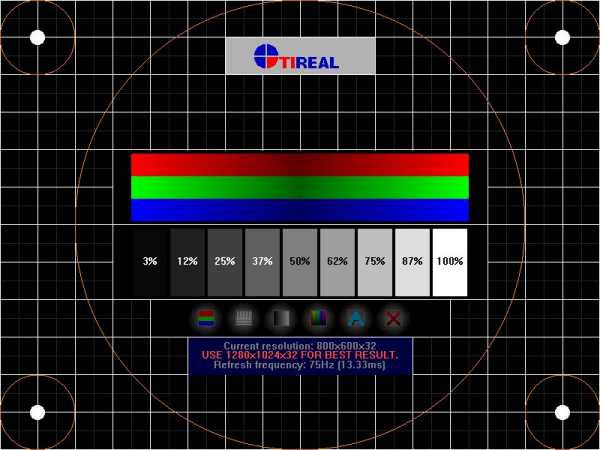
Программа Tireal TFT Test
Tireal TFT Test даёт возможность проверить экран на отсутствие или наличие шумов, насколько хорошо отображается серый цвет и все его оттенки. Если вы собираетесь работать на компьютере с графикой, обязательно запустите тест RGB. Этот программный продукт даёт возможность полноценно проверить монитор на работоспособность, поэтому рекомендуется по максимуму использовать функционал Tireal TFT Test.
К сожалению, вряд ли удастся провести полное тестирование прямо в магазине. Как уже описывалось выше, обнаружение битых пикселей требует специального программного обеспечения, которое вам в магазине, скорее всего, никто не предоставит, так что проверкой этого аспекта стоит заняться уже дома. Но даже в магазине можно провести достаточно обширное тестирование.
Начните с мерцания. Перейдите к настройкам экрана и установите более низкие значения для яркости и контрастности. Так мерцания будет значительно проще обнаружить. Затем включите какое-нибудь видео и понаблюдайте, не появляются ли какие-либо артефакты. Под артефактами подразумеваются шлейфы, возникающие при движении объектов на экране. Далее, посмотрите, как отображается картинка под различными углами обзора. Посветите чем-нибудь на экран, чтобы посмотреть будут ли появляться блики. Не пренебрегайте звуками, которые монитор издаёт в процессе работы. Любые непонятные или слишком громкие шумы говорят о том, что этот продукт некачественно собран либо что-то в нём работает не так, как следует.
Теперь вы знаете, как можно проверить монитор на работоспособность с компьютером и без него прямо в условиях магазина. Пищите в комментариях была ли полезной для вас эта статья, делитесь с другими пользователями своими советами по этому вопросу и спрашивайте, если что-то осталось непонятным.
nastroyvse.ru
Тест монитора онлайн или как проверить состояние ЖК монитора
Мы немало времени проводим за персональным компьютером – учеба, работа или просто досуг. И, конечно, понимаем, что одним из основных устройств компьютера является монитор, который всегда включен и отображает нам все, что происходит в операционной системе: просматриваем веб-страницы, смотрим кино, изображения, программируем или просто печатаем документ. И со временем ухудшается качество изображения или вообще монитор выходит из строя. И с помощью теста монитора и проверки его состояния, некоторые неполадки можно предугадать и сделать оптимальные настройки, чтобы продлить работу своего монитора.
Сегодня хочу рассказать об онлайн сервисе Online monitor test, с помощью которого можно выполнить тест монитора онлайн и проверить состояние монитора в интернете и совершено бесплатно. Также у сервиса есть возможность:
- Проверить монитор на битые пиксели;
- Проверить лампы монитора;
- Цветопередачу;
- Тест скорости отклика матрицы;
- Проверить монитор на читаемость текста.

Сервис Online monitor test разделен на несколько модулей, с помощью которых можно провести тест монитора онлайн по различным критериям.
Тестируем монитор на битые пиксели, цветопередачу и качества изображения
Для начала тестирования монитора нужно нажать по ссылке HTML Window, после чего загрузиться страница онлайн теста. Также есть возможность открыть текст отдельным окном браузера разрешением 1920x1080, но можно отрегулировать индивидуально. Плюс можно скачать приложение тестирования монитора для Windows, которое нужно установить и после чего проверять состояние монитора без интернета. Тут выбор за вами, но я решил выбрать HTML Window.
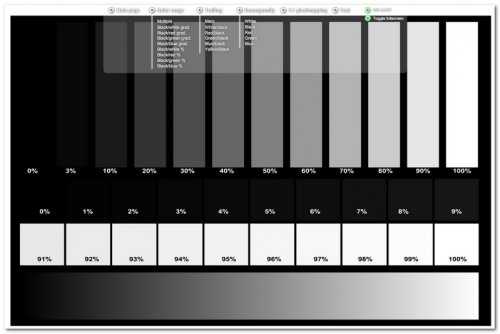
Страница теста монитора онлайн первоначально выглядит в черно-белых тонах. Тут можно проверить, как отображаются оттенки черно-белого цвета. Но это не конец возможностей онлайн сервиса Online monitor test. Если навести курсор компьютерной мыши в верхнюю часто окна, то появиться меню выбора модулей тестирования. Сейчас выбран Main page.
Цветопередача монитора
Для проверки цветопередачи монитора, нужно выбрать в меню пункт Color range. Плюс доступно 9 вариантом проверки цветов монитора. Выбираем и проверяем, как они отображаются.

Тест скорости отклика матрицы ЖК монитора
Чтобы проверить скорости отклика матрицы ЖК монитора, нужно выбрать в меню пункт Trailing. В данном пункте доступны еще 6 подпунктов, первый main для проверки отклика матрицы под разными цветами, а остальные под определённые, например, черно-белый, красно-черный и другие.

Чтобы начать проверку отклик матрицы монитора в панели Controls нужно нажать на кнопку Star Box, после чего слева на право, начнет передвигаться квадрат черного цвета. Чтобы его остановить нажимаем на кнопку Stop Box, а увеличить или уменьшить его скорость перемещения, соответственно нажимаем на +/- Speed. Цвет квадрата можно менять в панели Box Control. А цвет дорожки, по которой двигается квадрат Backgroung Box.
Проверить монитор на битые пиксели и подсветку ламп
Для проверки монитора на битые пиксели и подсветку ламп выбираем пункт Homogenuity. Здесь можно установить 5 цветов, с помощью которым можно проверить битые пиксели и лампы ЖК монитора, только предварительно нужно протереть экран монитора специальными чистящими салфетками, а то можно пятнышко перепутать с битым пикселем.

Совет: битые пиксели лучше искать на черном или белом фоне. На черном фоне сразу можно увидеть белые точки (пиксели) и соответственно на белом фоне – черные точки (пиксели).
Поиск битых пикселей 1:1 pixelmapping
Аналогичная функция поиска битых пикселей на ЖК мониторе компьютера. Выбрав пункт 1:1 pixelmapping можно увидеть муаровый узор, то есть наложение двух сетчатых рисунков, в данном случае черно-белых.
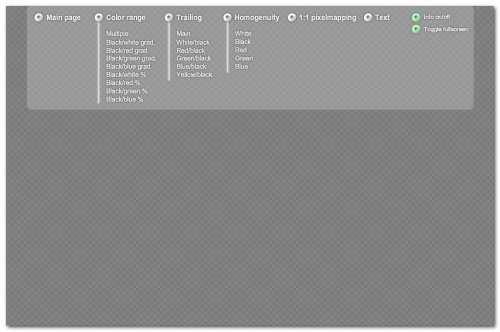
Проверить монитор на читаемость и размытость текста
Для того, чтобы проверить, как будет смотреться текст на вашем мониторе, в зависимости от его цвета и фона, выбираем в меню пункт Text. Тут можно изменять цвет текста и фон в панели справа.
Также появился новый модуль тестирования Smart-TV & Tablet - упрощенную онлайн версию сервиса тестирования для Смарт-телевизоры, смартфонов и планшетов.
Вот, таким образом, можно провести тест монитора онлайн, проверить его на битые пиксели и состояние лампы, протестировать цветопередачу и все это находится в одном сервисе Online monitor test. И не забывайте просто протирать свой монитор специальным чистящими салфетками.
Ссылка Online monitor test.
Интересное на сайте:
Добавить комментарий
lifevinet.ru